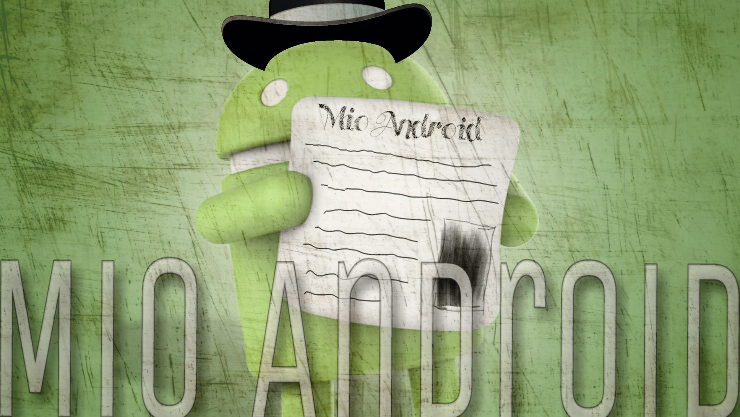Come sapete in questo periodo a causa del virus COVID-19 per spostarsi da un luogo ad un altro sia per motivi lavorativi che per qualsiasi altra evenienza urgente occorre un modulo di autocertificazione.
Questo modulo serve per dichiarare sotto la propria responsabilità di non essere in quarantena e di non essere risultato positivo al Covid-19 . Inoltre le autorità devono essere a conoscenza di eventuali spostamenti per evitare ulteriore contagio tra le persone.
Questo modulo deve essere compilato con i propri dati personali e si può scaricare dal sito del ministero cliccando qui .
In questo articolo vi parleremo di un’applicazione che si può utilizzare per compilare i vostri dati che si richiedono nell’autocertificazione, così avrete sempre il vostro foglio compilato da stampare o pronto nel vostro cassetto così vi rimane solo da inserire luogo di partenza e di destinazione.
L’applicazione in questione è Adobe fill & Sign scaricabile gratuitamente dal play store di google.
COME FUNZIONA ADOBE FILL & SIGN
Dopo aver installato Adobe fill & Sign dobbiamo cercare il nostro modulo e lo faremo dove è stato scaricato, quindi ricordatevi il percorso.
Nella prima schermata vedrete un’immagine di un foglio con un +. cliccandoci si aprirà un piccolo menù a tendina che servirà per scegliere se il vostro file è un pdf, una foto o se dovete scattare direttamente una foto per poi successivamente modificarla.
Fatto questo iniziamo a compilare il modulo cliccando sugli appositi spazi, oltre al cursore vi sarà mostrata una mini barra dovete andrete a regolare la dimensione dei caratteri e il cestino per eliminare se aveste sbagliato.
Nella parte destra di questa mini barra potete cliccare nei 3 pallini e noterete che avreste anche la possibilità di inserire un baffetto, una X o un pallino, questo per compilare dove andrebbe messo solo un segno.
Inserire una firma direttamente nel modulo
Se vogliamo inserire direttamente la nostra firma cliccate sul pennino in alto a destra poi crea iniziali e firmate nell’apposito spazio.
Ora recatevi dove deve essere inserita la Firma e cliccate ancora sul pennino, vedrete che è pronta la vostra firma quindi cliccateci su e il gioco è fatto.
Non sappiamo sinceramente se il modulo firmato in questo modo abbia validità ma crediamo di si, comunque al massimo vi verrà fatta inserire al momento del controllo.
DOWNLOAD ADOBE FILL & SIGN SU PLAY STORE
iscriviti al nostro canale Telegram per non perdere tantissime offerte tecnologiche.